調整畫筆工具?Adjustment Brush Tool可以將選區、創建蒙版和應用調整的傳統工作流程合并為一個步驟,簡化了對圖像進行非破壞性局部調整的操作。
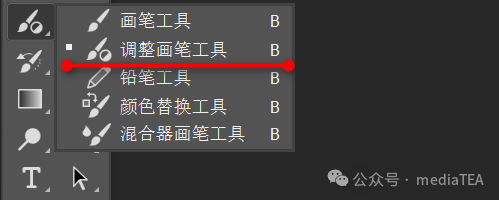
快捷鍵:B
調整畫筆工具是 Photoshop 2024 年 5 月版(25.9 版)新增的工具。
◆??◆??◆
常用操作方法與技巧
1、畫筆涂抹
選中“調整畫筆工具”,直接在要選擇的區域上進行涂抹。
這種創建選區的方法類似于“快速蒙版”。
一般來說,應用先設置好選項(比如,不透明度、流量等)之后再進行涂抹,這將影響應用調整的強度。
涂抹過程中直接顯示出應用了調整命令默認值的效果,松開鼠標后立即創建相應的調整圖層及蒙版。
也可事先創建好選區,然后使用“調整畫筆工具”在畫面上單擊。
2、對象選擇
啟用工具選項欄上的“應用至對象”選項,在自動識別出來的對象上點擊,或者框選未能自動識別的對象,也將創建相應的調整圖層及蒙版。
還可在上下文任務欄中點擊“應用至對象”。

3、更改調整
當選中一個調整圖層時,可使用上下文任務欄更改調整,也可以“添加新調整” Add new adjustment。

4、處理蒙版
當任意一個調整圖層的蒙版被選中,此時使用“調整畫筆工具”,無論是畫筆涂抹還是對象選擇,默認情況下都是為蒙版添加白色區域,即,增大應用調整的范圍。
在工具選項欄上,若啟用“從蒙版中減去”選項,則無論是畫筆涂抹或是對象選擇,都是為蒙版添加黑色區域,即,減少應用調整的范圍。
常常需要進行復制蒙版等操作,以便將不同的調整應用在同一區域。
請參閱:
《Ps:圖層蒙版的基本操作》
◆??◆??◆
工具選項說明

調整
Adjustment
選擇任意一個可作為調整圖層的調整命令。
--亮度/對比度
Brightness/Contrast
--色階
Levels
--曲線
Curves
--曝光度
Exposure
--自然飽和度
Vibrance
--色相/飽和度
Hue/Saturation
--色彩平衡
Color Balance
--黑白
Black?& White
--照片濾鏡
Photo?Filter
--通道混合器
Channel Mixer
--顏色查找
Color Lookup
--反相
Invert
--色調分離
Posterize
--閾值
Threshold
--漸變映射
Gradient Map
--可選顏色
Selective Color
每個調整都會應用一個默認選項值,可在“屬性”面板中修改。
提示:
點擊上述調整的名稱,可了解它的詳細使用方法。
從蒙版區域中減去
Subtract from mask areas
只有當調整圖層有蒙版時,才能選中此項。
選中此項后,前景色自動切換到黑色。
其實質就是要使用黑色畫筆涂抹或填充(應用至對象時)蒙版。
添加到蒙版區域
Add to mask areas
默認選項。
其實質就是要使用白色涂抹或填充蒙版。
按 X 鍵可在這兩個選項之間切換,也就是將前景色切換成白色或黑色。
畫筆預設選取器
Brush Preset?picker
根據具體應用選擇適合的筆刷,并可調整大小、硬度、圓度和角度。
還可以通過右上角的齒輪按鈕來新建預設、導入導出、組織管理筆刷。
請參閱:
《Ps:畫筆預設選取器》
壓感 - 大小?
Pressure - Size
若啟用,則會通過壓感筆的壓力動態控制筆刷“大小”。
若不啟用,“畫筆預設”控制壓力。
應用至對象?
Apply to?object
若啟用,類似于使用對象選擇工具去選擇圖像上的對象。
對于沒有被自動識別的對象,可用框選的方法。
要注意的是,每次啟用只能選擇一個對象。
可在選中調整圖層的蒙版之后,每次啟用都可將新的選區添加到蒙版上,或者從蒙版中減去(當啟用“從蒙版區域減去”選項時)
疊加?
Overlay
若勾選,則用紅色疊加顯示調整圖層蒙版上的白色區域。即,要應用調整效果的區域。
不透明度?
Opacity
控制在蒙版上涂抹或填充的不透明度。
可以使用快捷鍵來快速改變不透明度。
比如:
按 3,表示 30%;按 7 表示 70%,按 0,表示 100%?。
快速按 4、8 表示 48%;按 0、3 表示 3%。
壓感 - 不透明度?
Pressure-Opacity
若啟用,使用壓感筆時的壓力大小可動態影響畫筆描邊的不透明度。
若關閉(默認),“畫筆預設”控制壓力。
流量?
Flow
控制在蒙版上涂抹或填充的流量。
改變流量的快捷方法與上述改變不透明度的方法基本一致,只需加按?Shift?鍵。
比如, Shift + 5,可將流量值改為 50% 。
有關流量與不透明度的區別,請參閱:
《Ps:不透明度與填充》
啟用噴槍樣式的建立效果?
Enable?airbrush-style build-up?effects
模擬傳統噴槍?Airbrush技術,可以在蒙版上逐漸累積畫筆描邊的程度,實現更自然的過渡效果。
提示:
此選項與“畫筆設置”面板中的“建立”選項相對應。
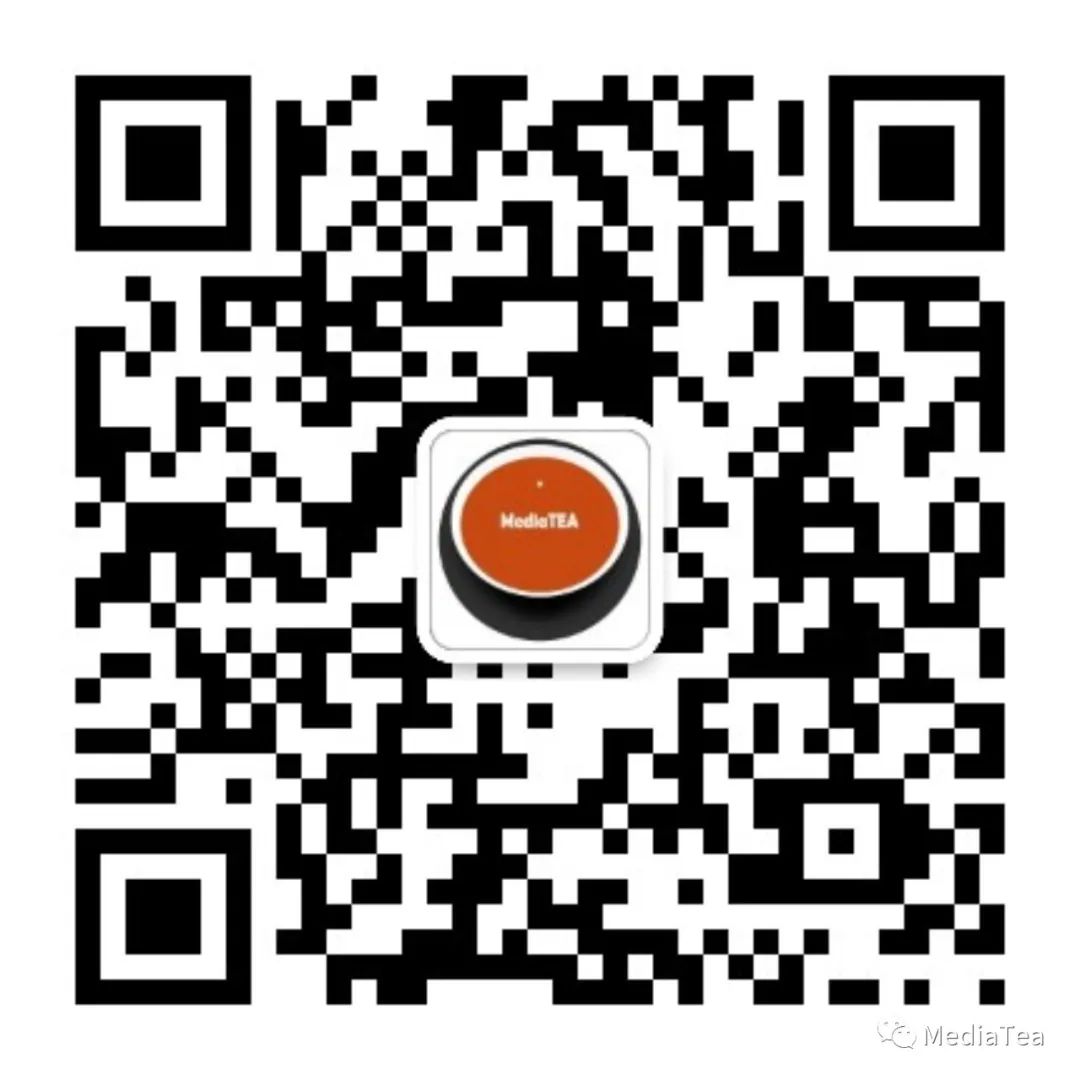
“點贊有美意,贊賞是鼓勵”


)





)










